Cara Menambahkan Tanda Tangan di Google Docs
Diterbitkan: 2023-10-06
Anda dapat mengedit dan menandatangani PDF di Google Chrome dengan bantuan Google Docs. Namun, trik ini tidak selalu dapat diterapkan, karena format beberapa PDF telah berubah saat Anda membukanya di Google Dokumen. Namun Anda tetap dapat menandatangani dokumen langsung di Google Docs. Ingin tahu bagaimana caranya? Ikuti panduan ini untuk mempelajari cara menambahkan tanda tangan di Google Documents.
Cara Menambahkan Baris Tanda Tangan di Google Docs
Sebelum Anda menambahkan tanda tangan di file Google Docs, Anda harus menambahkan baris tanda tangan. Cara termudah untuk melakukan ini adalah dengan menggunakan garis bawah secara berturut-turut hingga Anda mencapai panjang garis tanda tangan yang diinginkan. Namun cara ini tidak akan berhasil jika Anda juga mengetikkan nama Anda di telepon. Dalam kasus seperti itu, Anda harus menambahkan baris tanda tangan dengan mengikuti langkah-langkah di bawah ini.
- Buka Google Dokumen.
- Klik Sisipkan.
- Pilih Menggambar lalu klik Baru.
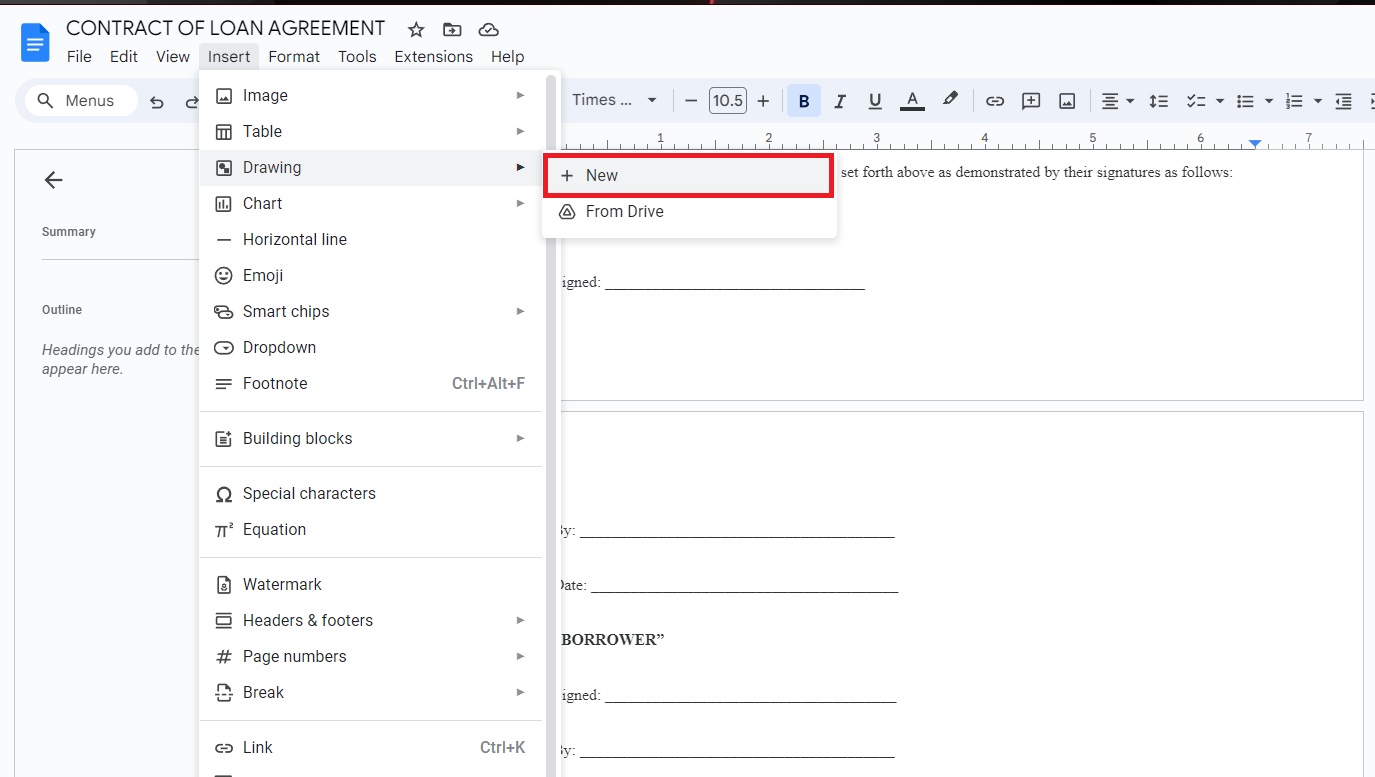
- Klik Garis dari toolbar.
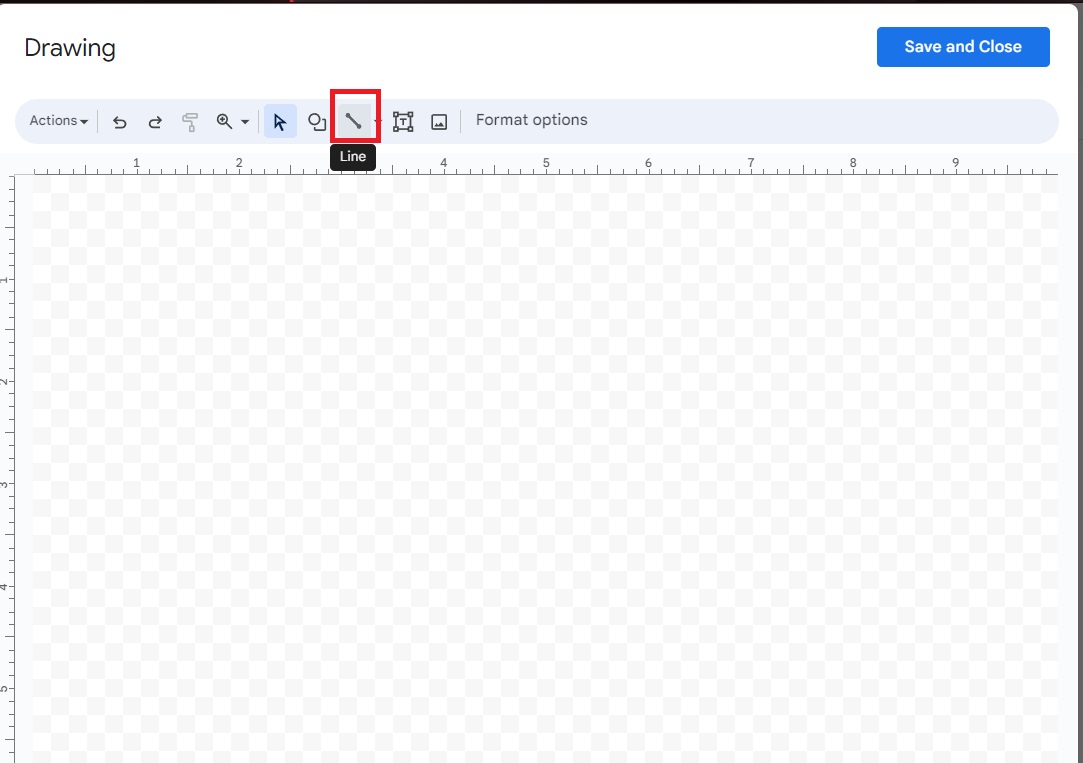
- Gambar garis Anda, dan setelah selesai, klik Simpan dan selesai.
- Sesuaikan garis Anda dan letakkan di tempat yang Anda inginkan.
Anda dapat menyalin/menempelkan baris tersebut untuk menambahkan beberapa baris tanda tangan.
Cara Menambahkan Tanda Tangan di Google Docs
Sekarang setelah Anda memiliki baris tanda tangan, lihat cara menambahkan tanda tangan ke baris tersebut di Google Dokumen.
1. Gunakan Ekstensi
Ada ratusan add-on, disebut juga ekstensi, yang dapat Anda tambahkan ke Google Drive Anda. Mereka melayani banyak tujuan; beberapa ekstensi memungkinkan Anda menandatangani file dokumen dengan cepat. Anda dapat mencari add-on yang sesuai menggunakan kata kunci 'tanda tangan'.
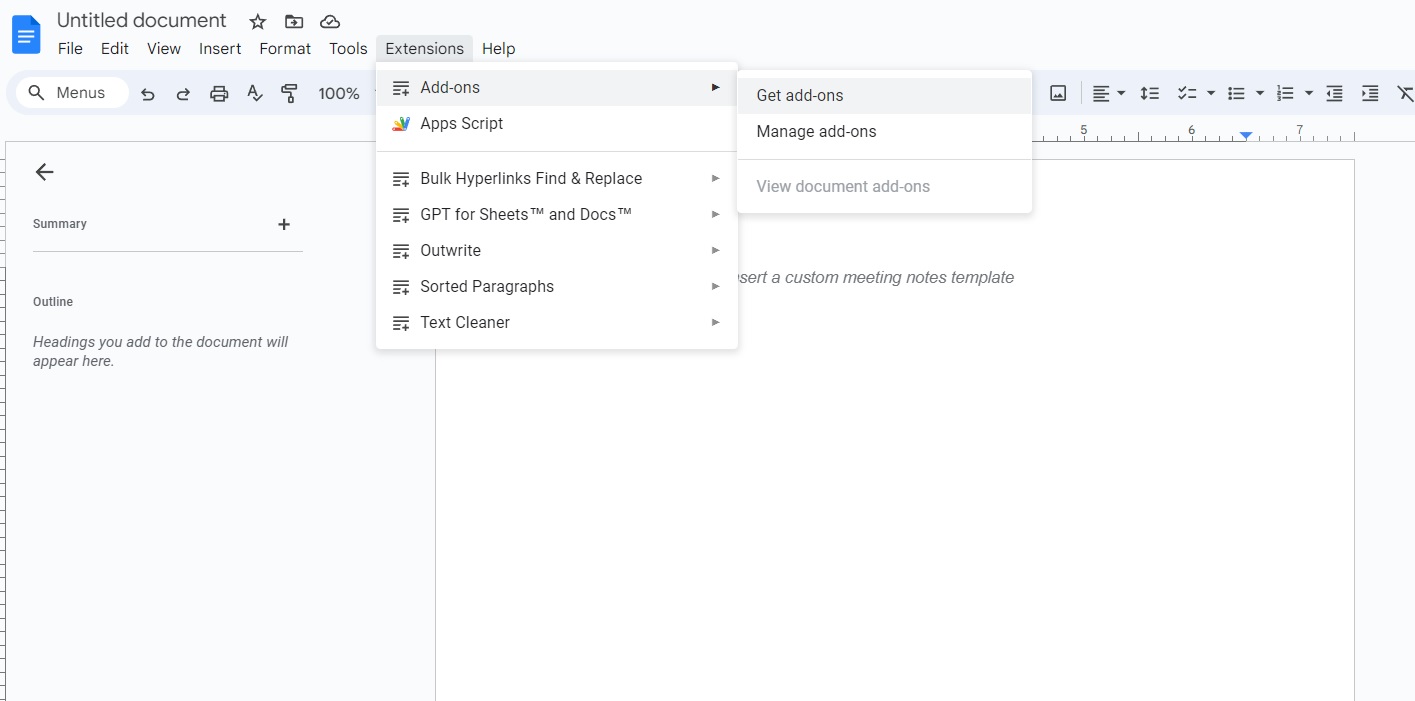
Salah satu add-on yang berperingkat tinggi untuk menambahkan tanda tangan adalah Signeasy eSignatures untuk Google Workspace.
- Buka Google Dokumen.
- Jika Anda telah menginstal ekstensi tersebut, ikon Signeasy akan muncul di sidebar.

- Klik masuk. Anda dapat mendaftar menggunakan akun Google Anda.
- Otorisasi akses ke file dengan mengklik Minta izin lalu Izinkan .
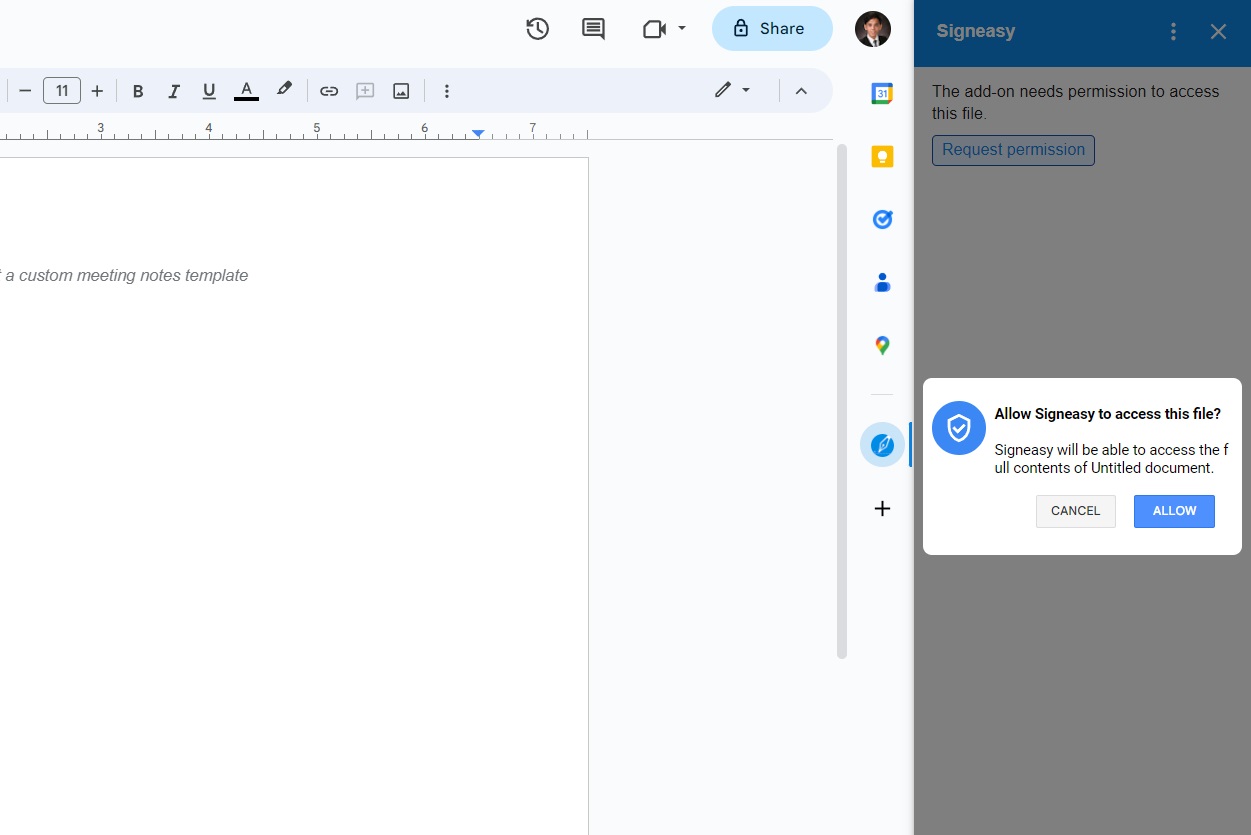
- Klik Masuk dan mulailah menandatangani dokumen Anda menggunakan mouse atau trackpad.

Anda dapat mencoba Signeasy secara gratis, namun setelah masa uji coba berakhir, Anda harus membeli kredit untuk dapat menandatangani dokumen. Harga mulai dari $4,99 untuk 10 dokumen.
Metode penambahan tanda tangan ini akan berfungsi untuk semua file yang dibagikan melalui Google Drive.
2. Gunakan Fitur Gambar Google Docs
Google Docs memungkinkan Anda membuat coretan menggunakan fitur menggambar yang sangat mudah diakses. Selain coretan, Anda juga dapat menggunakan ini untuk menandatangani dokumen. Ikuti langkah-langkah berikut untuk membuatnya berfungsi.
- Buka Google Dokumen.
- Klik Sisipkan.
- Pilih Menggambar lalu klik Baru.
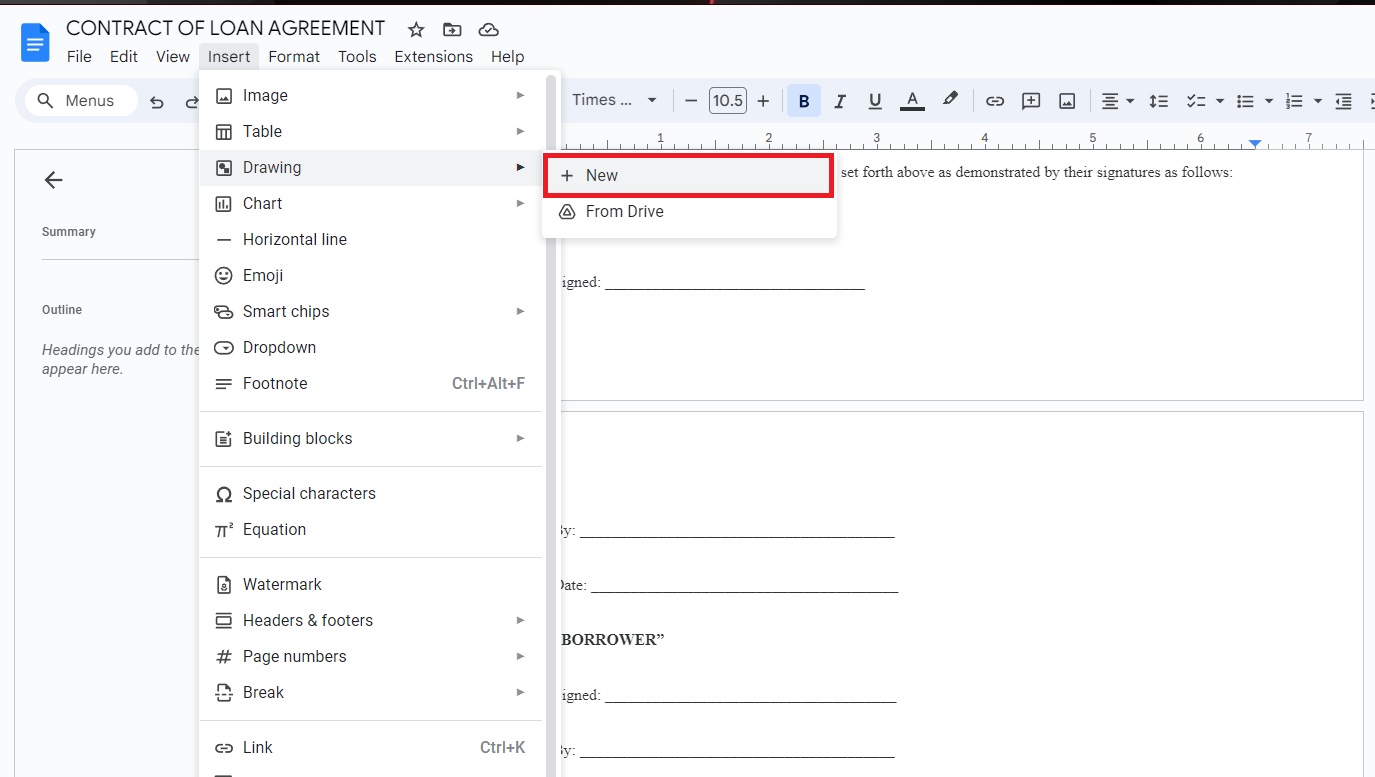
- Klik panah di sebelah garis dan pilih Coretan.
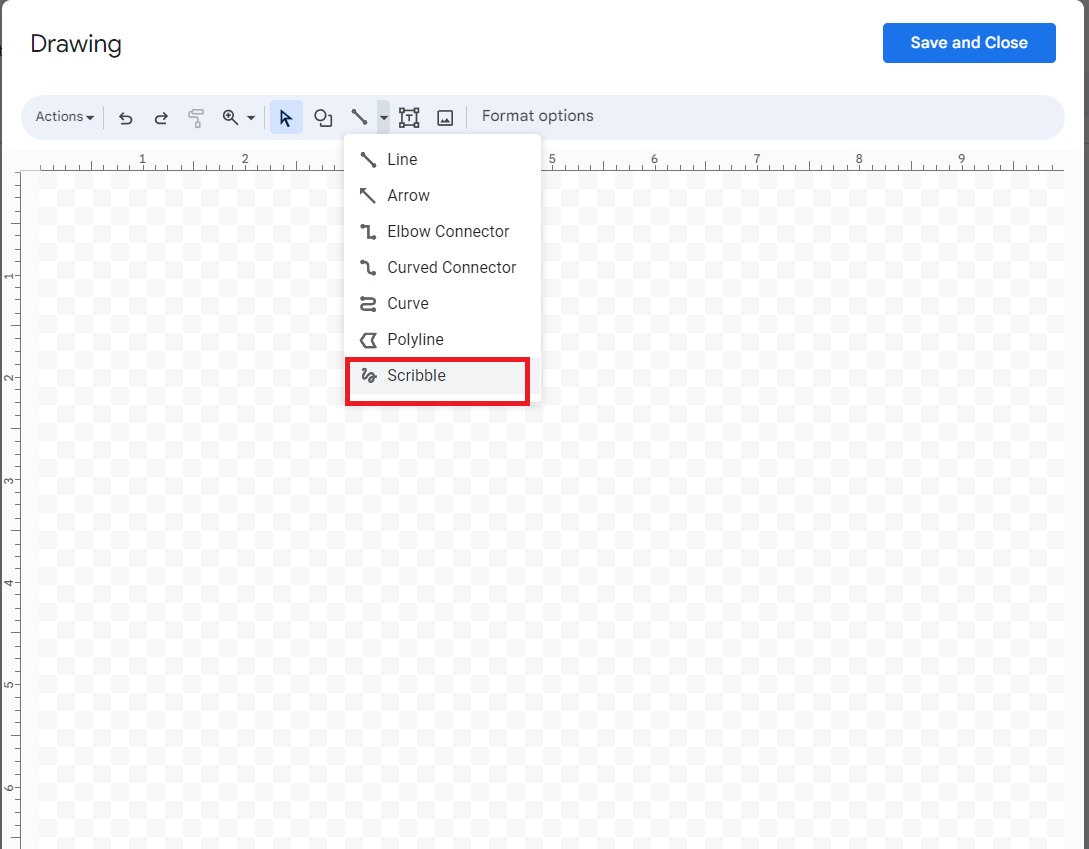
- Buat tanda tangan Anda, lalu klik Simpan dan tutup setelah selesai.
- Klik tanda tangan Anda di Google Documents.
- Pilih Opsi gambar dari menu di bagian atas dokumen.
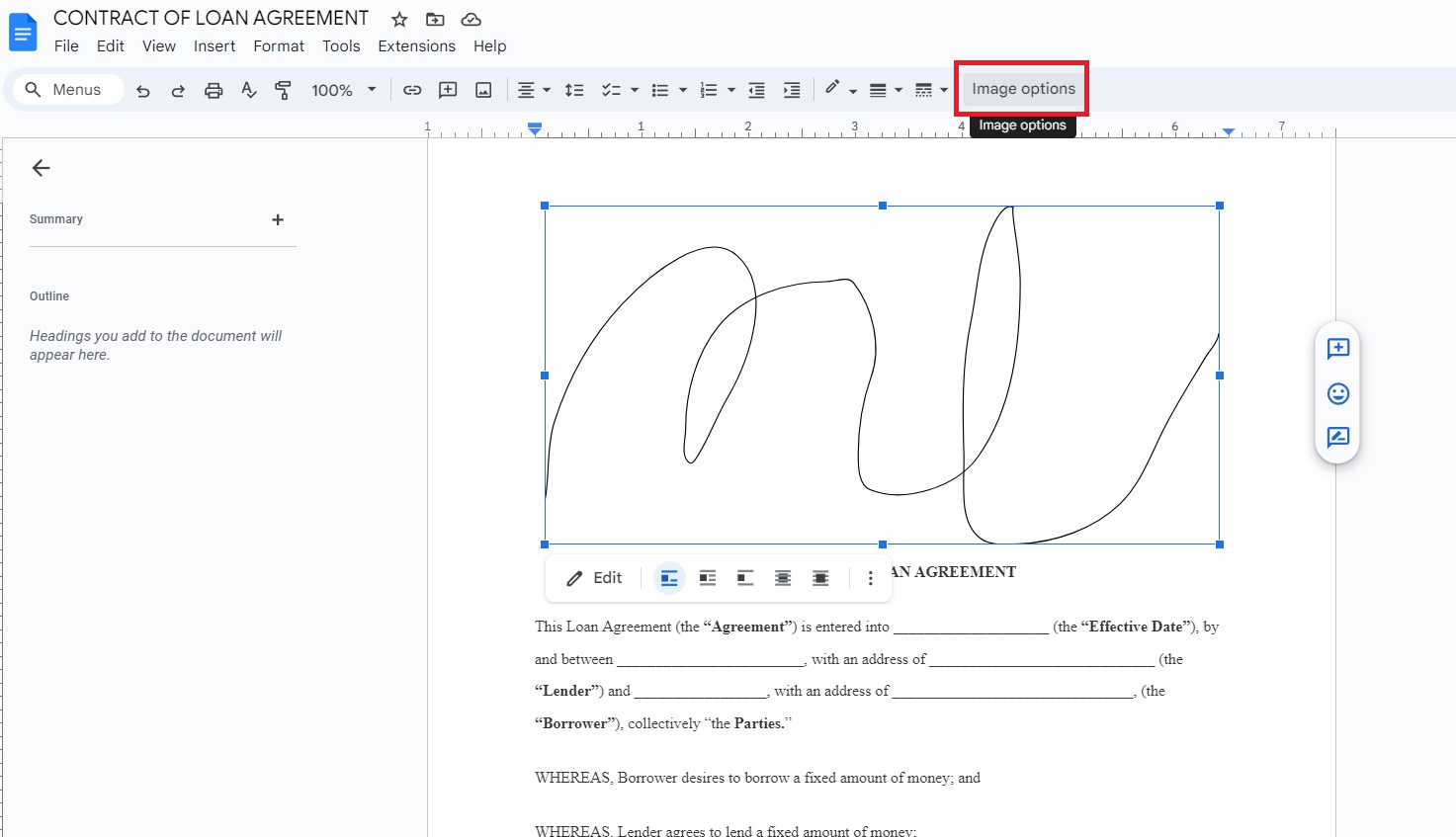
- Di menu samping yang terbuka, pilih Pembungkusan teks.
- Klik Di depan teks.
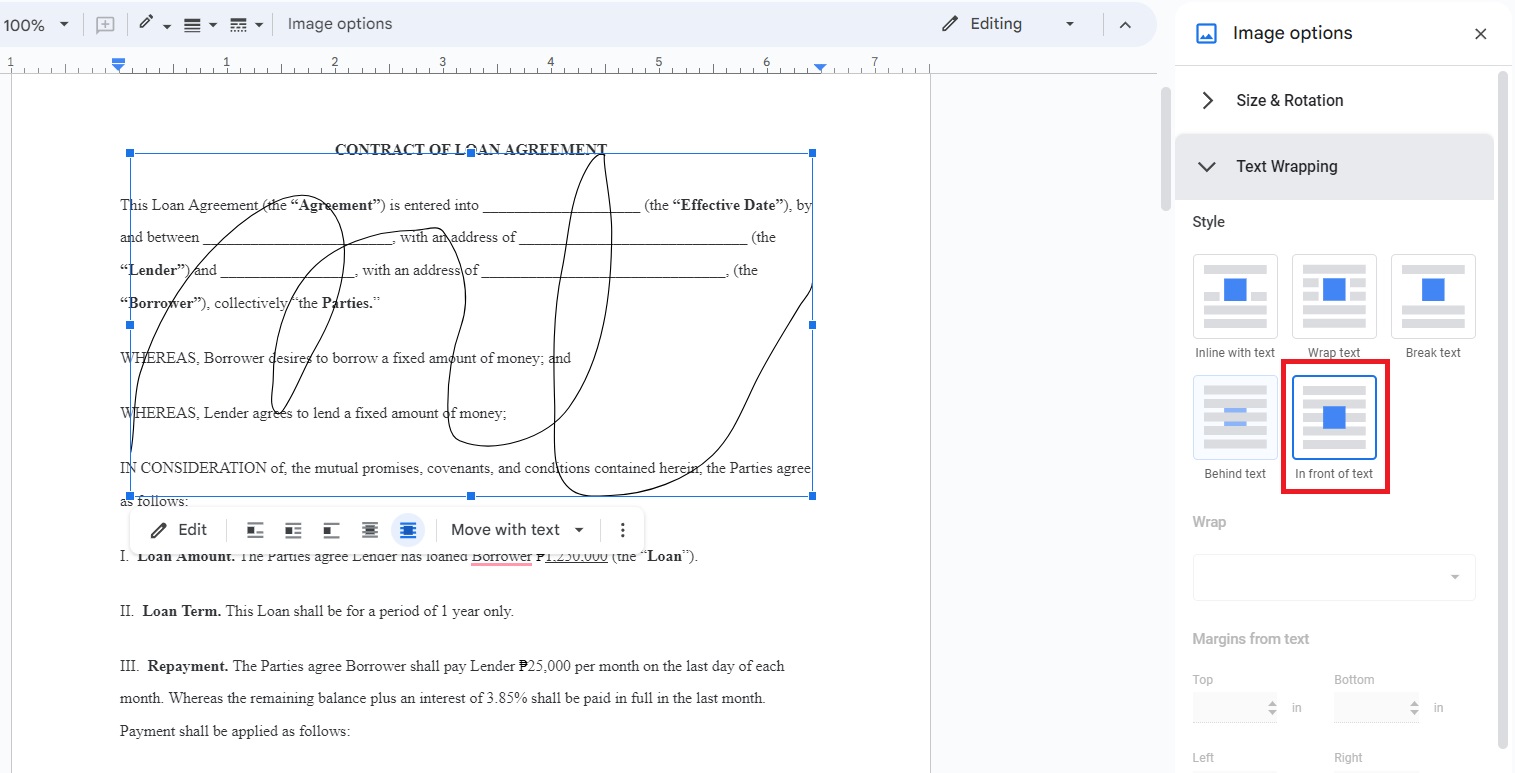
- Sesuaikan ukuran tanda tangan Anda dan seret ke area yang sesuai.
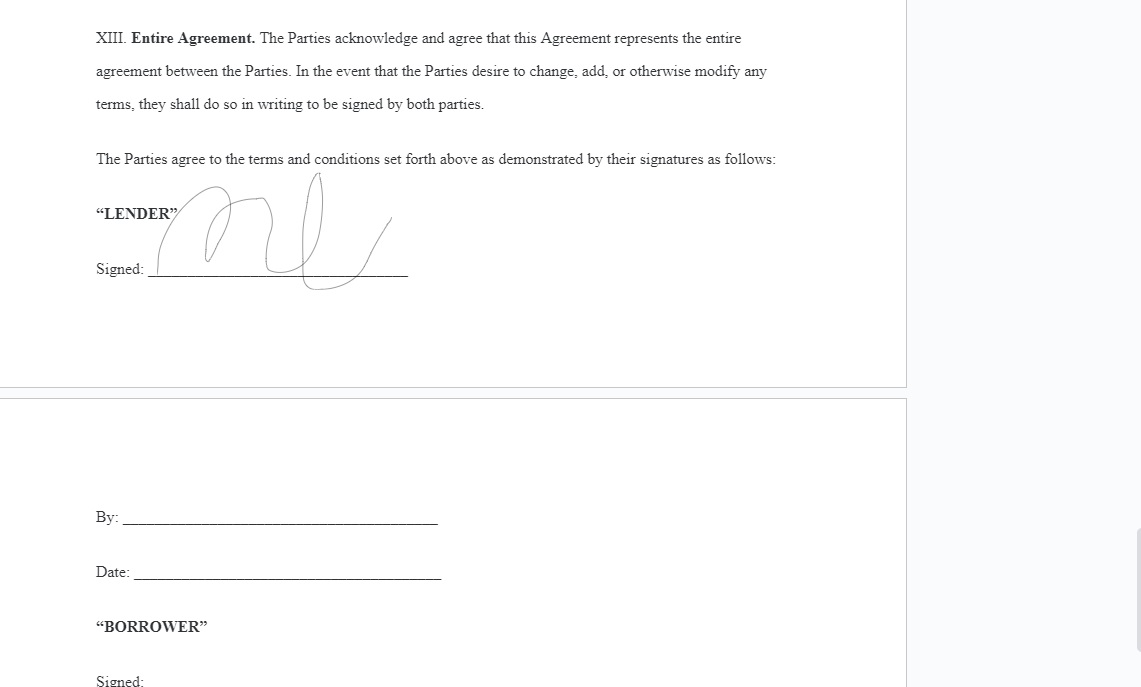
Jangan lupa untuk menyesuaikan balutan teks tanda tangan Anda. Jika Anda tidak memilih pengaturan yang tepat, tanda tangan akan membungkus teks, sehingga tidak mungkin untuk berpindah tanpa merusak format dokumen.
Saat bekerja dengan dokumen besar, pertimbangkan untuk menambahkan nomor halaman ke file Google Docs untuk navigasi yang lebih mudah.
3. Tempelkan PNG Tanda Tangan Anda
Mayoritas langkah ini hampir mirip dengan cara di atas. Namun wajar saja jika Anda mungkin ingin menggunakan aplikasi lain untuk membuat tanda tangan karena menggunakan mouse untuk menggambar tanda tangan bisa jadi hal yang menantang. Yang dapat Anda lakukan adalah membuat PNG tanda tangan Anda menggunakan aplikasi menggambar apa pun yang Anda inginkan. Kemudian, gunakan Hapus BG untuk membuat file PNG transparan.
Setelah selesai, berikut cara menambahkannya ke dokumen Anda.
- Buka Google Dokumen.
- Klik Sisipkan.
- Pilih Gambar lalu Unggah dari komputer.
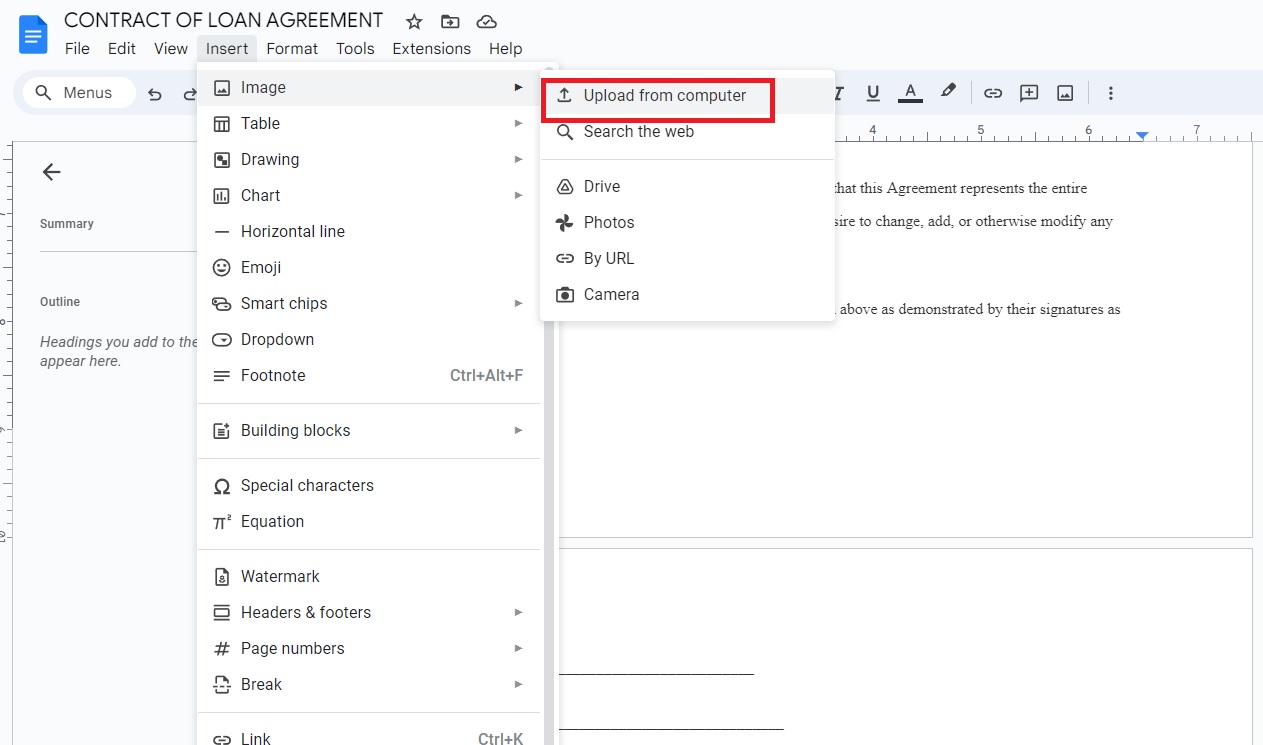
- Pilih Opsi gambar dari menu di bagian atas dokumen.
- Di menu samping yang terbuka, pilih Pembungkusan teks.
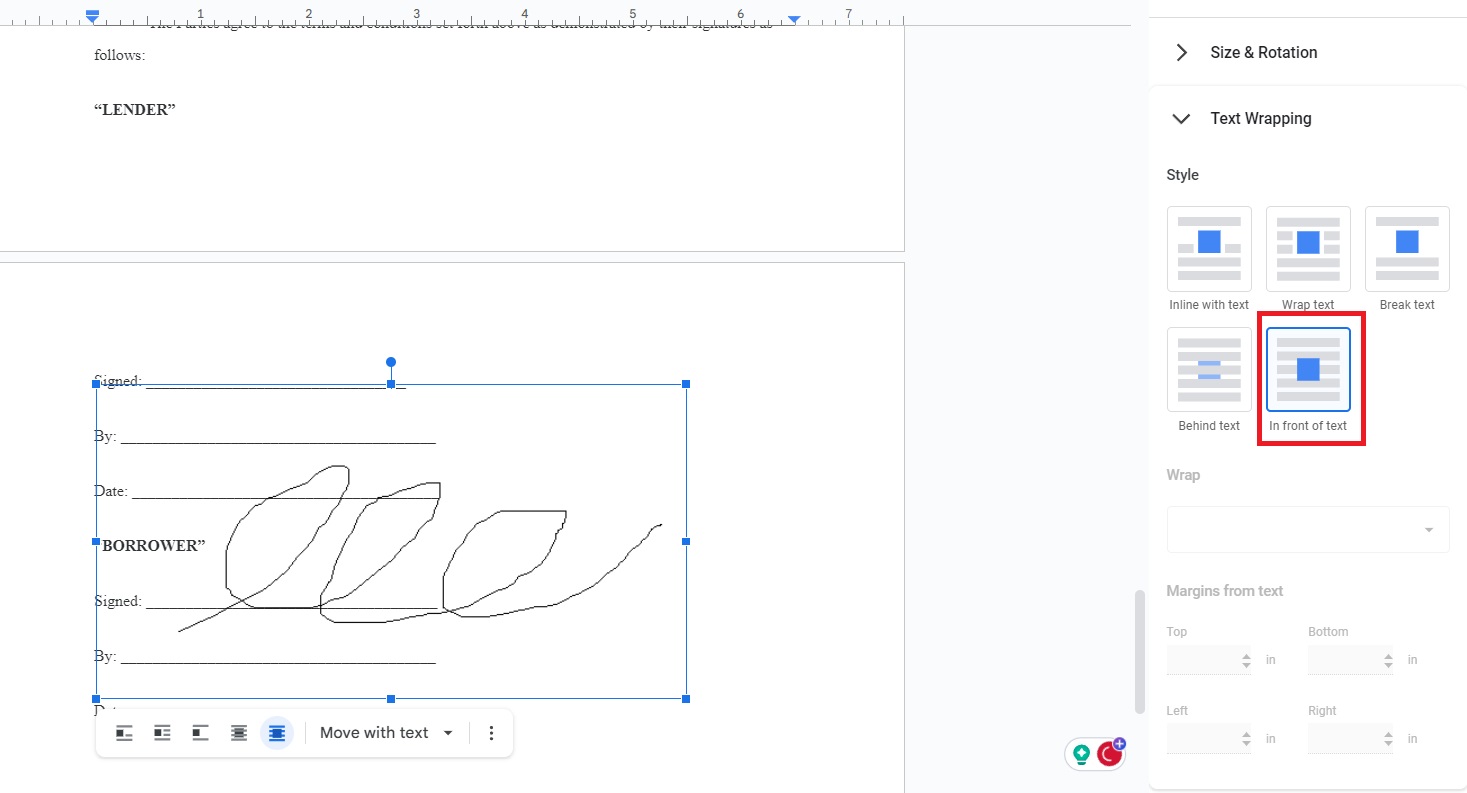
- Klik Di depan teks.
- Sesuaikan ukuran tanda tangan Anda dan seret ke area yang sesuai.
Cara Menambahkan Tanda Tangan di Google Docs di Android atau iPhone
Ada 2 cara untuk menambahkan tanda tangan ke file Google Docs dari Android atau iPhone. Ini mirip dengan cara Anda menambahkan tanda tangan dari aplikasi desktop Anda.

1. Gunakan Pengaya DocuSign
Aplikasi seluler Google Dokumen juga dilengkapi fitur tambahan. Anda dapat menggunakan DocuSign untuk menambahkan tanda tangan ke dokumen Anda. Berikut cara menggunakannya dari awal hingga akhir.
- Buka dokumen Anda di Google Dokumen.
- Ketuk ikon tiga titik.
- Pilih Add-on lalu ketuk Dapatkan add-on.
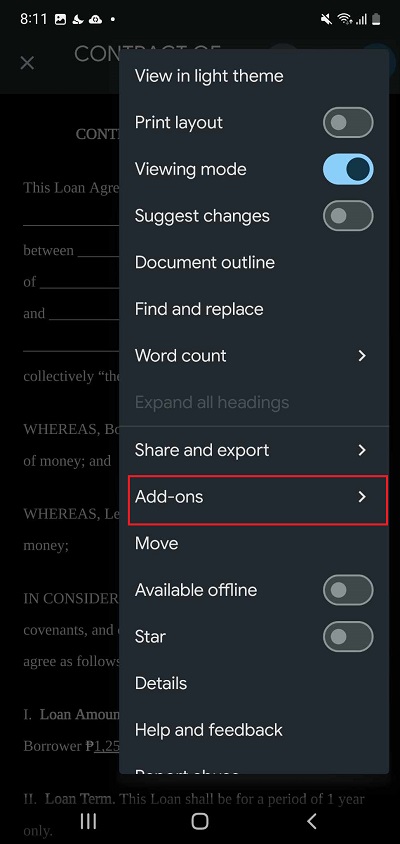
- Ketuk Tanda Tangan Dokumen.
- Pilih Instal.
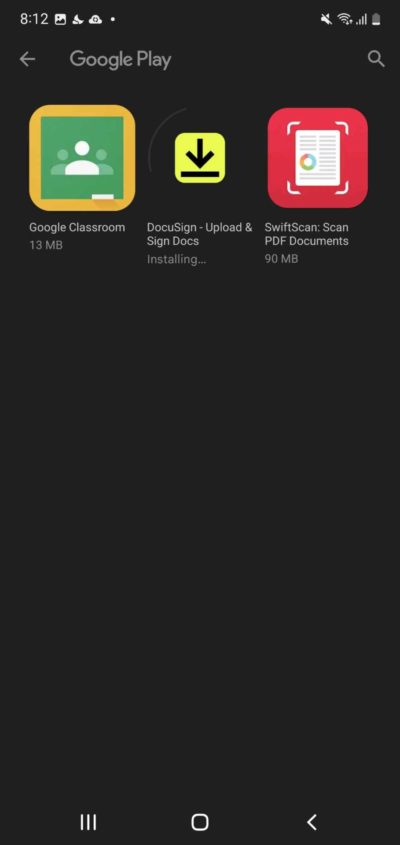
- Kembali ke dokumen Anda dan buka menu Add-on . Pilih DokumenTanda.
- Pilih Masuk dengan DocuSign.
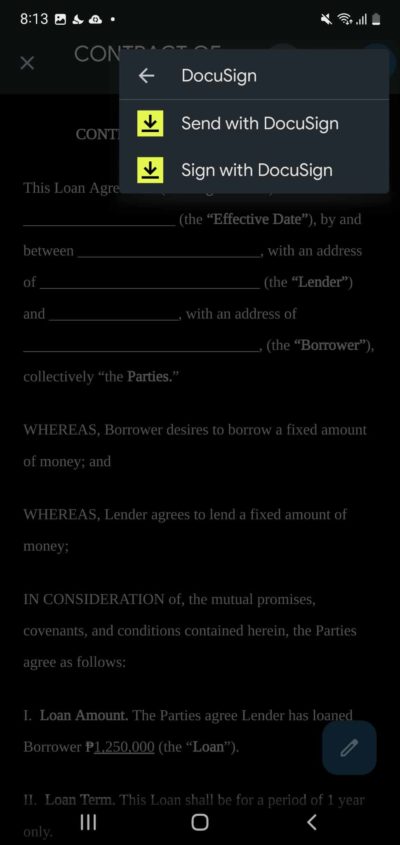
- Berikan akses ke DocuSign.
- Masuk ke akun DocuSign Anda.
- Ketuk Gambar Tanda Tangan untuk membuat tanda tangan Anda sendiri atau Ambil foto jika Anda memiliki sampel tanda tangan untuk digunakan.
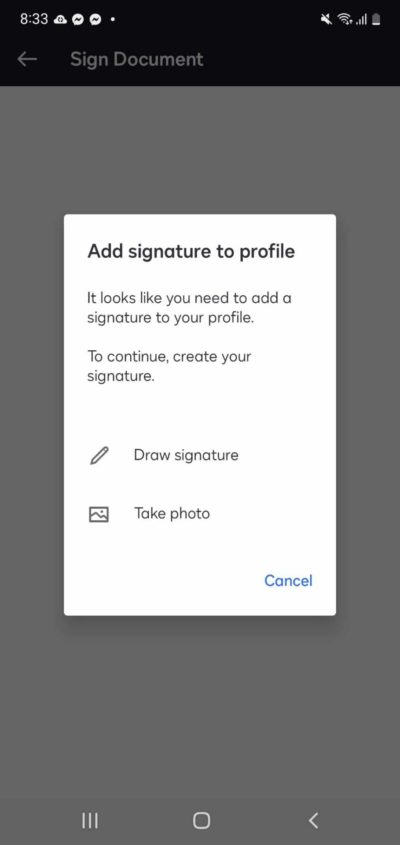
- Gambarkan tanda tangan Anda lalu ketuk Simpan.
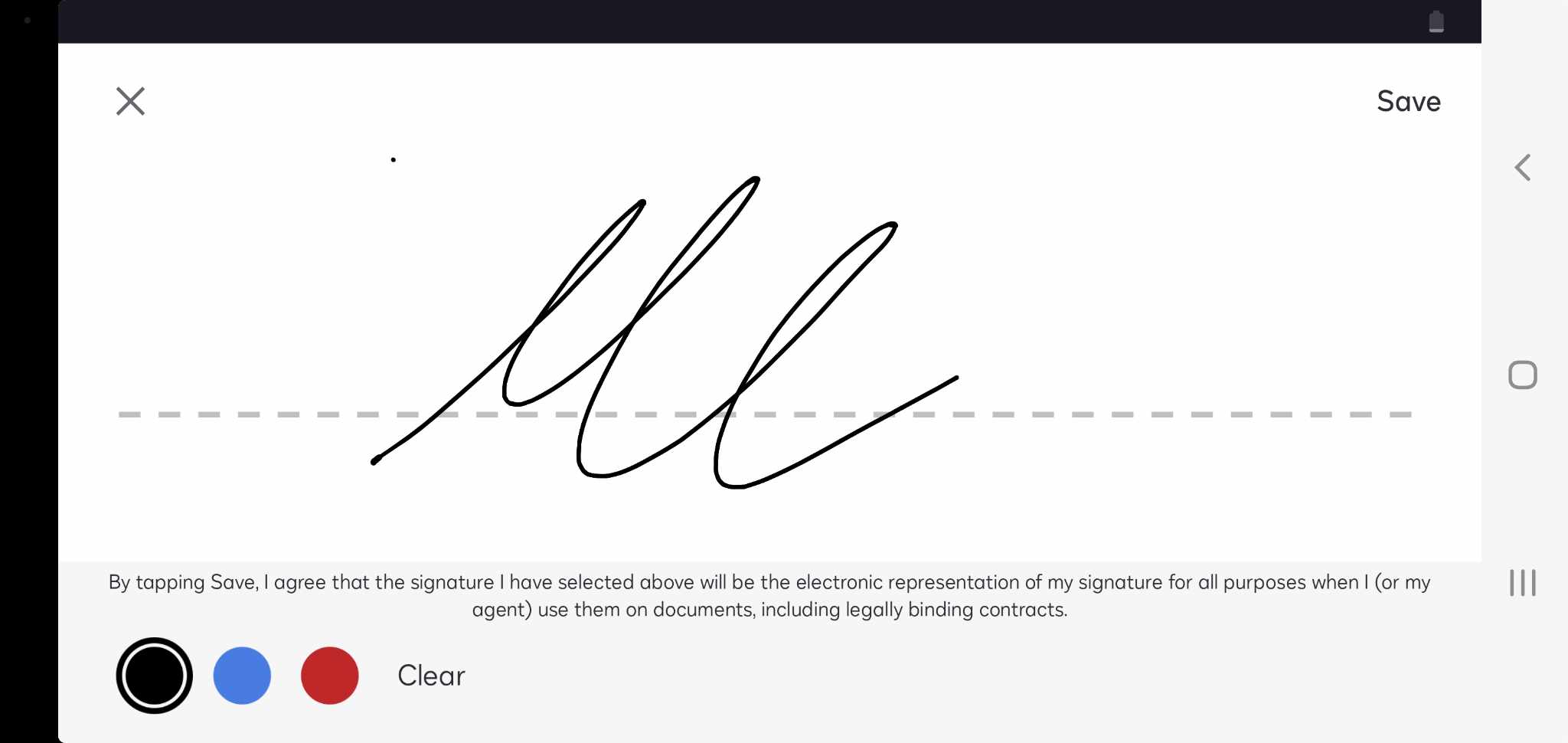
- Ketuk Tanda Tangan dan sesuaikan sesuai kebutuhan.
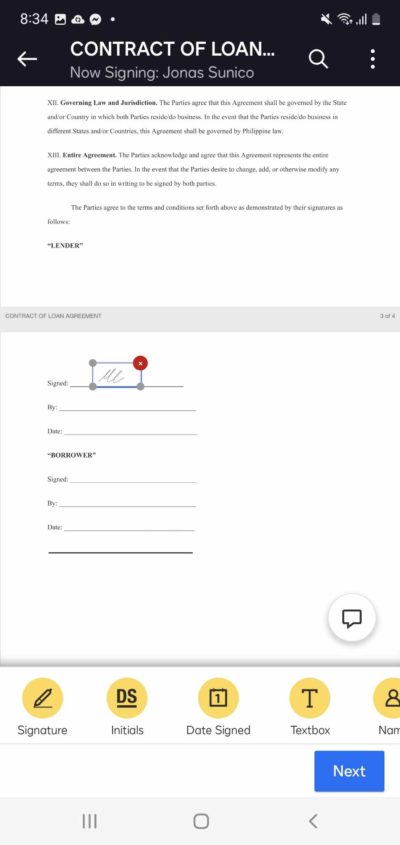
DocuSign adalah layanan berbayar; Anda harus membayar untuk menandatangani dokumen. Harga mulai dari $10 per bulan, ditagih setiap tahun. Namun, ada uji coba 30 hari yang dapat Anda manfaatkan, yang tidak memerlukan informasi kartu apa pun.
2. Sisipkan Tanda Tangan sebagai Gambar
Untuk langkah ini, Anda harus menyiapkan tanda tangan Anda versi PNG dengan latar belakang transparan. Setelah siap, ikuti langkah-langkah di bawah ini untuk menambahkan tanda tangan Anda.
- Buka dokumen yang ingin Anda tandatangani.
- Ketuk ikon tambah.
- Pilih Gambar lalu Dari foto.
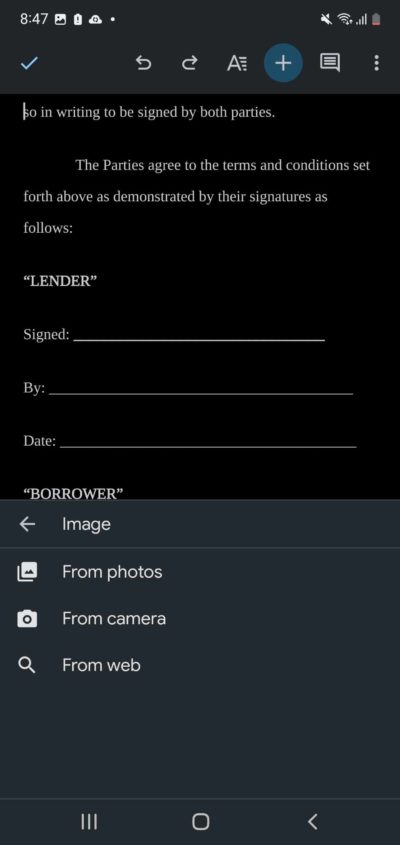
- Masukkan PNG tanda tangan Anda.
- Ketuk gambar dan pilih ikon tiga titik.
- Pilih Opsi gambar.
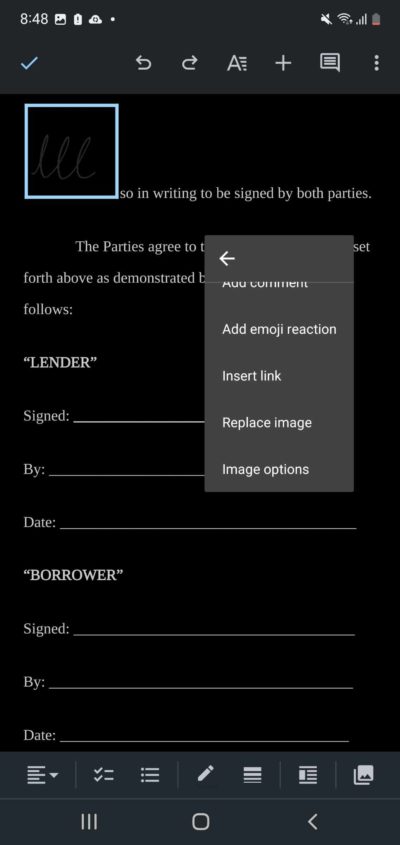
- Ketuk Bungkus Teks dan pilih Di depan teks.

- Sesuaikan tanda tangan Anda.
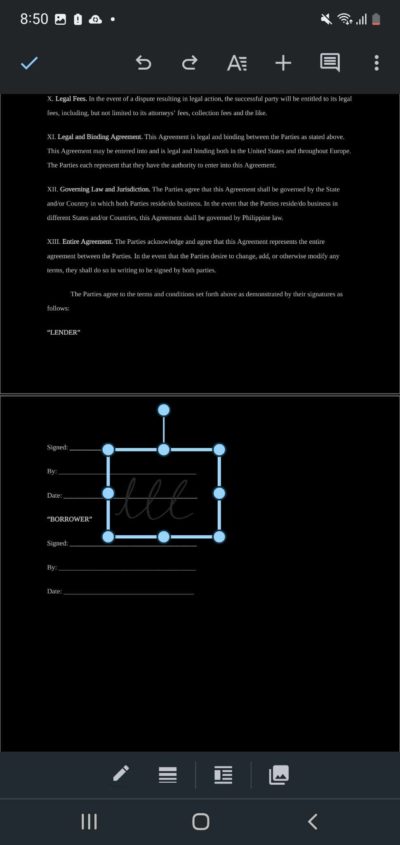
Permudah Penandatanganan di Google Dokumen
Menambahkan tanda tangan ke Google Docs relatif mudah. Cara terbaik dan paling efisien adalah menggunakan ekstensi yang kompatibel dengan Google Docs. Namun, sebagian besar aplikasi tanda tangan elektronik tidak gratis dan memerlukan pembayaran dalam beberapa bentuk. Menggambar di Google Docs dengan fitur menggambar atau mengunggah gambar PNG dari tanda tangan Anda adalah pilihan yang tepat jika Anda tidak ingin mengeluarkan uang ekstra untuk ekstensi. Untuk kiat produktivitas lainnya dengan rangkaian program Google, berikut cara berbagi semua file Anda di Google Drive.
FAQ
J: Beberapa aplikasi populer mencakup DocuSign, Simple Signature untuk Google Docs, dan Signeasy Signatures. Ada banyak aplikasi tanda tangan lainnya di bagian add-on Google Documents.
J: Tidak, Google Docs pada dasarnya adalah program menulis. Meskipun Anda memiliki tablet gambar yang terhubung ke komputer Anda, Anda tidak dapat menggunakannya untuk menggambar tanda tangan Anda.
J: Tidak, Anda dapat menambahkan tanda tangan sebanyak yang Anda inginkan di Google Dokumen. Pastikan untuk menyesuaikan pembungkusan teks agar format dokumen tidak rusak.
